Vil du lære, hvordan du bruger en gruppepolitik til at konfigurere Tapet på Windows? I dette selvstudium viser vi dig, hvordan du opretter en gruppepolitik for at konfigurere skrivebordsbaggrunden.
• Windows 2012 R2
• Windows 2016
• Windows 2019
• Windows 10
• Windows 7
Hardwareliste:
I det følgende afsnit vises listen over udstyr, der bruges til at oprette dette selvstudium.
Hvert stykke hardware, der er anført ovenfor, kan findes på Amazon hjemmeside.
Selvstudium i Windows:
På denne side tilbyder vi hurtig adgang til en liste over selvstudier relateret til Windows.
GPO for selvstudium - Konfigurer tapetet
Opret en delt mappe, og placer en kopi af tapetet.
Dette vil være distributionspunktet for tapetfilen til netværket.
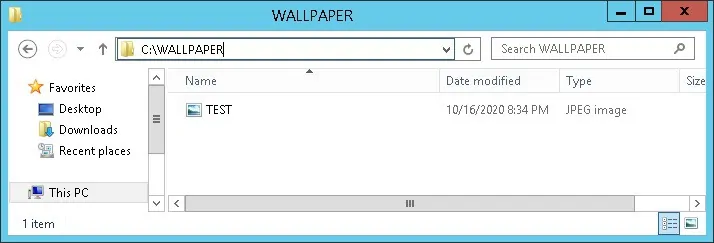
I vores eksempel blev der oprettet en delt mappe med navnet WALLPAPER.
Alle domænebrugere og alle domænecomputerne fik læsetilladelse over denne mappe.

I vores eksempel er dette vejen til at få adgang til netværkssharet.
Åbn gruppepolitikstyringsværktøjet på domænecontrolleren.

Opret en ny gruppepolitik.

Angiv et navn til den nye gruppepolitik.

I vores eksempel blev den nye gruppepolitikobjekt navngivet: MY-GPO.
Udvid mappen Med navnet Gruppepolitikobjekter på skærmbilledet Gruppepolitikstyring.
Højreklik på det nye gruppepolitikobjekt, og vælg indstillingen Rediger.

Udvid mappen Brugerkonfiguration på skærmbilledet Gruppepolitikeditor, og find følgende element.
Højreklik på indstillingen Filer, og opret en ny fil.
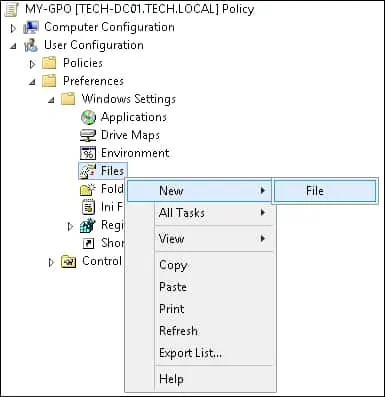
Vælg handlingen Opdater.
Angiv tapetets netværkssti i kildefeltet.
Angiv den lokale sti i destinationsfeltet for at gemme en kopi af tapetet.
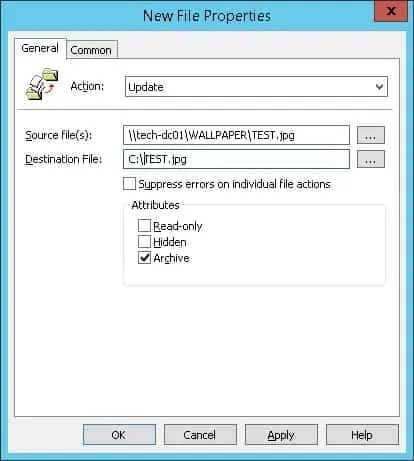
I vores eksempel vil gruppepolitikobjektet oprette en lokal kopi af tapetfilen.
Konfigurer derefter gruppepolitikobjektet til automatisk at aktivere den lokale kopi af billedfilen som tapet.
Udvid mappen Brugerkonfiguration på skærmbilledet Gruppepolitikeditor, og find følgende element.
Få adgang til mappen Desktop.
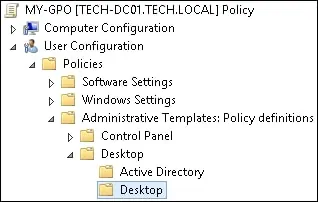
Aktiver elementet med navnet Skrivebordsbaggrund.
Angiv stien til den lokale kopi af tapetfilen.
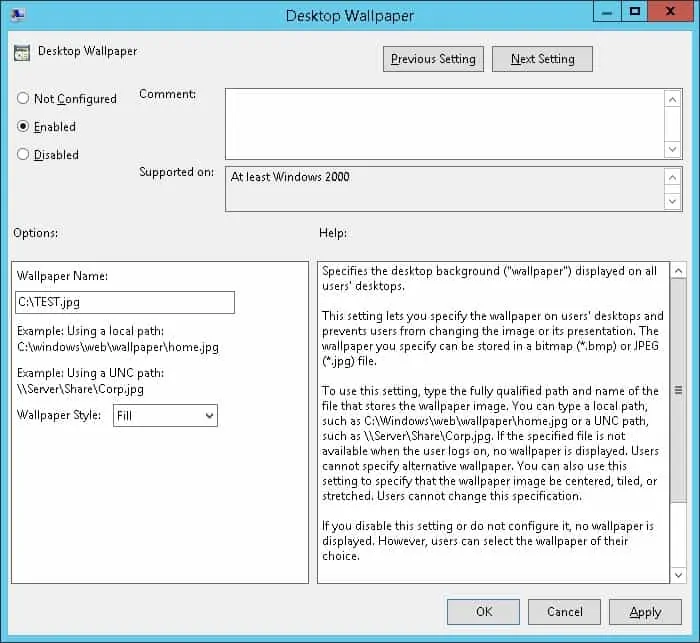
Hvis du vil gemme gruppepolitikkonfigurationen, skal du lukke editoren gruppepolitik.
Tillykke! Du er færdig med oprettelsen af gruppepolitikobjektet.
GPO-selvstudium – skrivebordsbaggrund
På skærmbilledet Administration af gruppepolitik skal du højreklikke på den ønskede organisationsenhed og vælge indstillingen for at sammenkæde et eksisterende gruppepolitikobjekt.

I vores eksempel vil vi knytte gruppepolitikken med navnet MY-GPO til roden af domænet.

Efter anvendelse af gruppepolitikobjektet skal du vente i 10 eller 20 minutter.
I dette tidsrum replikeres gruppepolitikobjektet til andre domænecontrollere.
Log på og bekræft tapetet på en fjerncomputer.
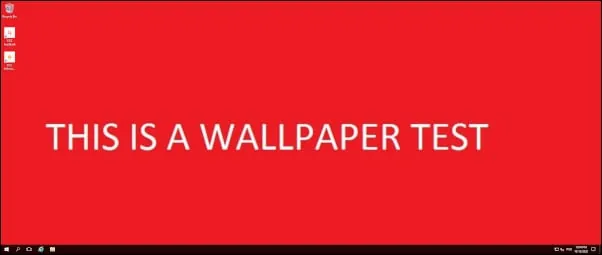
I vores eksempel brugte vi et gruppepolitikobjekt til automatisk at konfigurere Windows-tapetet.
